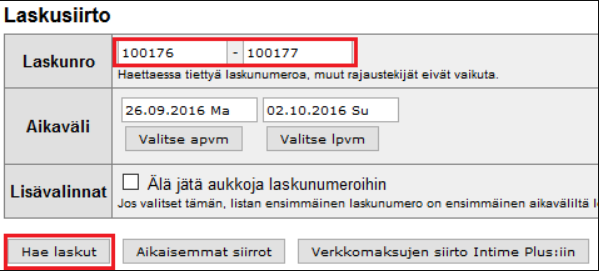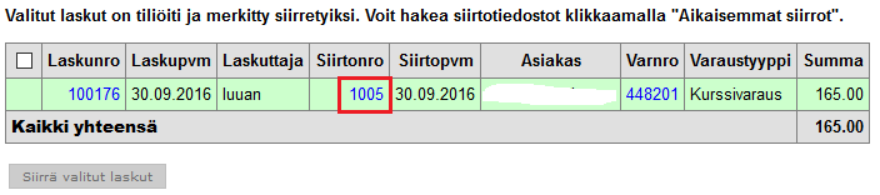Laskutusaineiston valmistelu
VAIHE 1: Laskutettavien tuotteiden lisääminen
- Varmista, että olet hyväksynyt ilmoittautujat, joita aiot laskuttaa. Katso Ilmoittautumisten käsittely -sivulta ohje työnantajan/yrityksen kiinnityksestä.
- Avaa Lyhytkurssin päävalikosta Laskut/Kutsut -ohjelma ja etsi koulutus, jonka osallistujia haluat laskuttaa.
- Kurssilaskujen / kutsujen ikkunassa näet kaikki ne henkilöt, jotka on hyväksytty koulutukseen. Tuotteet sarakkeessa näet myös heidän mahdollisesti verkossa maksamansa tuotteet.
- Jos tuotteet, jotka haluat laskuttaa, eivät näy henkilöillä, sinun tulee ensimmäiseksi lisätä ko. tuotteet henkilöille.
- Varmista, että olet luonut lisättävän tuotteen. Ks. Tuotetietojen luominen
- Valitse henkilöt, joille tuote/tuotteet lisätään ja klikkaa sen jälkeen Poimi tuotteita varauksiin -painiketta (kuvio 1).
- Etsi lisättävä tuote/tuotteet listalta ja merkitse kenttään laskutettava kappalemäärä (yleensä aina yksi) (kuvio 2).
- Hyväksy tuotteet klikkaamalla ”Poimi tuotteet”.
- Nyt näet Laskut/kutsut -ohjelman Tuotteet-kentässä myös laskutettavat tuotteet.
HUOM. Jos koulutusmaksu halutaan laskuttaa useammassa erässä, tulee jokaisesta erästä tehdä oma tuotteensa ja näistä oma laskunsa. Laskulle näkyviin, monesko erä on kyseessä (esim. 4/5).
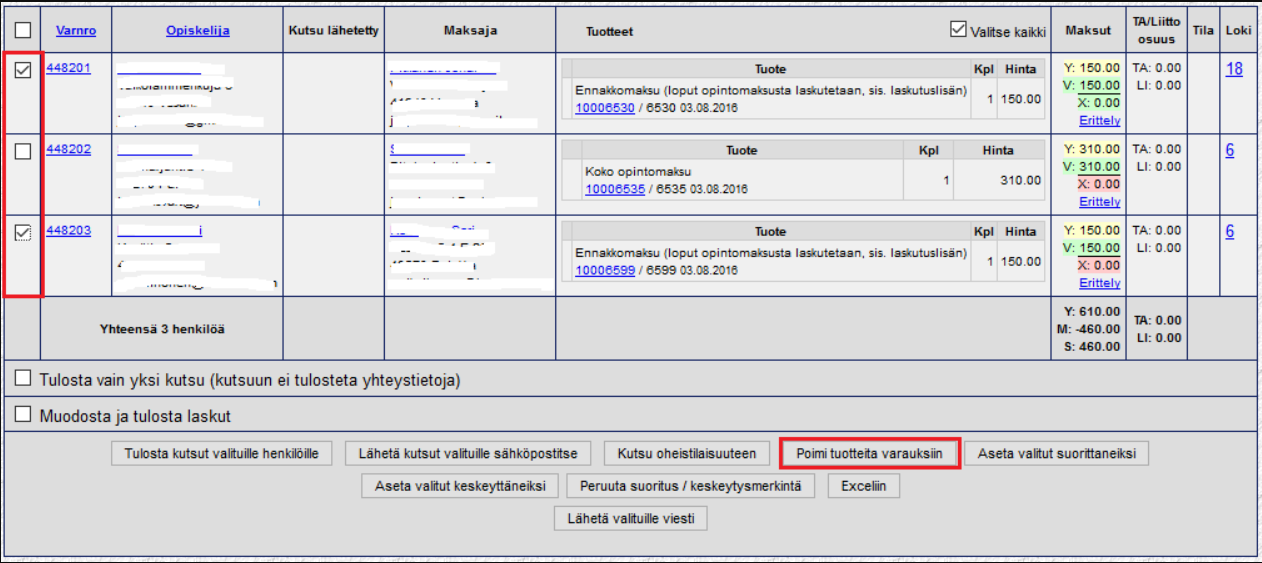
Kuvio 1. Laskutettavien henkilöiden valinta

Kuvio 2. Lisättävien tuotteiden etsiminen
Erikoistapaukset
- Työnantajan lisääminen maksajaksi jälkikäteen
- Koulutuksella on kaksi maksajaa
- a href=”https://help.jamk.fi/lyhytkurssi/fi/laskutusaineiston-valmistelu/asiakastailmoittautujaa-ei-loydy-lyhytkurssista/”>Henkilö on valittu muuta kautta koulutukseen (ei ole ilmoittautunut Lyhytkurssin kautta)
- Opintomaksut ajoittuvat useamman vuoden ajalle
VAIHE 2: Laskujen muodostaminen
- Valitse laskutettavat henkilöt (jos eivät ole valittuina) ja tarkista, että myös laskutettavien tuotteiden edessä on ruksit ja valitse ”Muodosta ja tulosta laskut” (kuvio 3).
- Valitse ”Yksi lasku/laskutettava asiakas”, tarkista päivämäärät ja klikkaa ”Tulosta laskut valituille henkilöille”. ”Yksi lasku / laskutettava asiakas” yhdistää samalle yritykselle menevät laskut yhteen laskuun, eikä yritys saa samasta koulutuksesta esim. viittä eri laskua (jos viisi ko. yrityksen henkilöä on ilmoittautunut koulutukseen).
- Huom. Helpoiten yritysten laskuttaminen sujuu, jos ilmoittautujat ovat ilmoittaneet laskutuksen kohdetiedot (esim. oma nimi ja yrityksen osasto, jossa työskentelee) ilmoittautumislomakkeen Viitetoivomus-kentässä.
- Huom. Jos henkilöt eivät ole ilmoittaneet laskutuksen kohdetietoja lomakkeen Viitetoivomus-kentässä, lisää ko. tiedot Laskut /kutsut -ohjelman Erän lisätietoja -kenttään. Tällöin sinun tulee tehdä jokaiselle henkilölle oma laskunsa eli älä yhdistä laskuja, vaikka olisi kyse samasta yrityksestäkin.
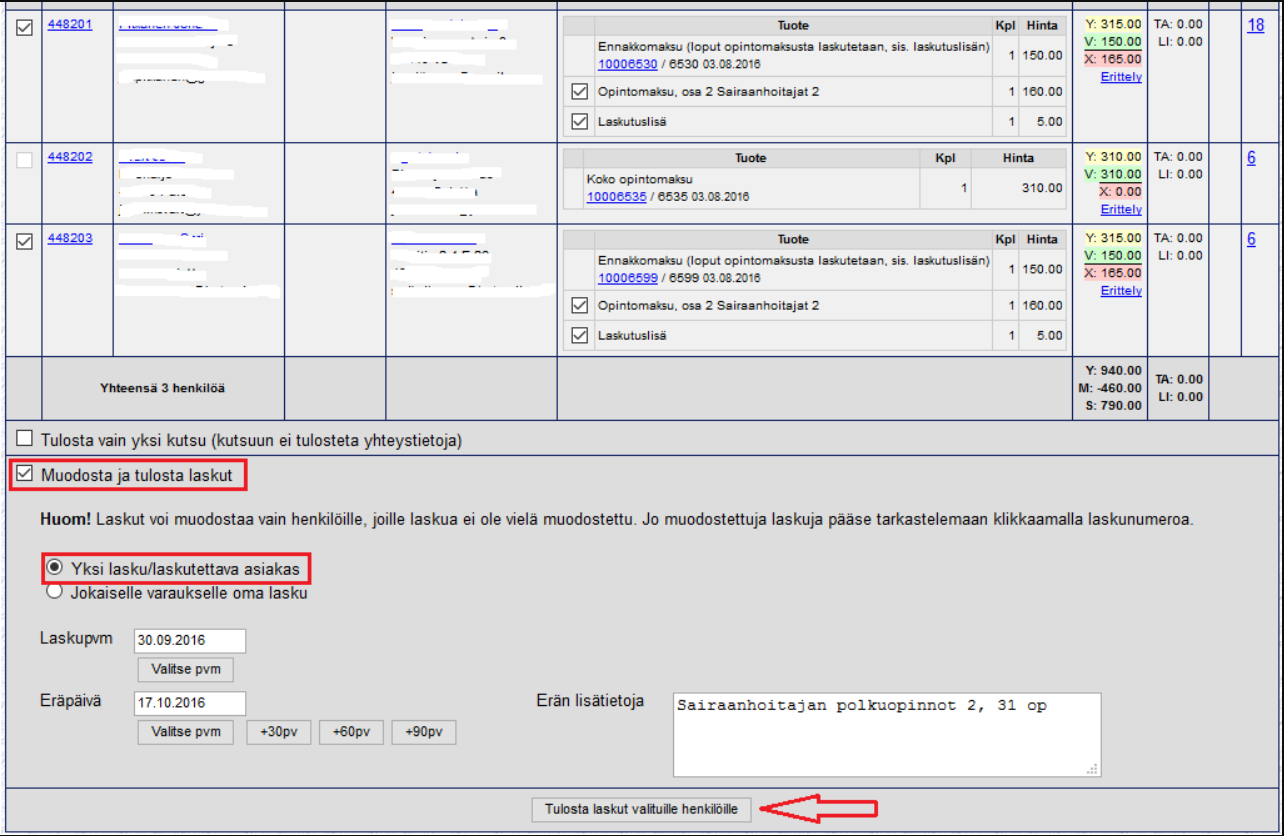
3. Sinulle avautuvat laskut, jotka Lyhytkurssissa juuri muodostettiin. Palaa nyt edelliseen ikkunaan sulkemalla laskut-välilehti.
4. Näet nyt, että tuotteet ovat saaneet oman ns. laskunumeronsa (kuvio 4). Ota laskunumerot ylös, tarvitset niitä seuraavassa vaiheessa.
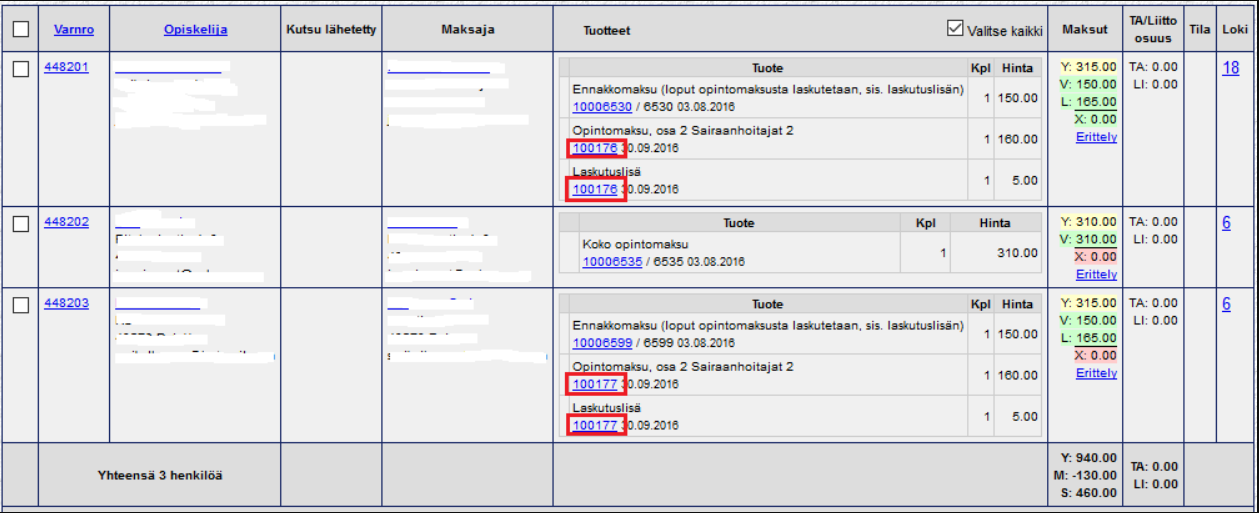
3. VAIHE: Laskut sisältävän siirtotiedoston hakeminen Lyhytkurssista
HUOM. Teethän mahdollisimman paljon laskuja samaan laskusiirtotiedostoon. Voit tehdä niitä eri koulutustenkin alta. Kun lopetat laskujen muodostamisen, siirry sen jälkeen Laskusiirto-ohjelmaan ja etsi laskut, jotka haluat siirtää. Vaikka laskunumerosi eivät olisikaan peräkkäisiä, se ei haittaa, voit silti listata kaikki peräkkäiset laskut ja poimia sen jälkeen listalta omat laskusi siirtoon.
- Avaa Lyhytkurssin päävalikosta Laskusiirto-ohjelma.
- Kirjoita Laskunro-kenttiin laskutettavien tuotteiden min ja max laskunumerot ja klikkaa Hae laskut -painiketta (kuvio 5).
- Alapuolelle listautuvat ne laskut, jotka olet Laskut/Kutsut -ohjelmassa muodostanut. Tarkista, että asiakkaat ja summat ovat oikein.
- Valitse nyt kaikki laskutettavat rivit ja klikkaa ”Siirrä valitut laskut”.
- Saat ilmoituksen, että valitut laskut on tiliöity ja siirretty IntimePlus-laskutusjärjestelmään. Järjestelmä muodostaa myös siirtonumerolinkin Siirtonro-kenttään, josta voit halutessasi saada siirtotiedoston ulos (kuvio 6).